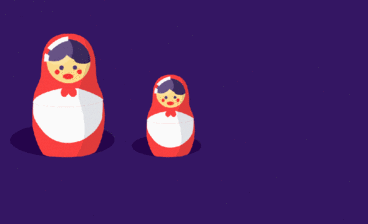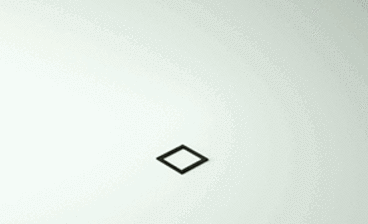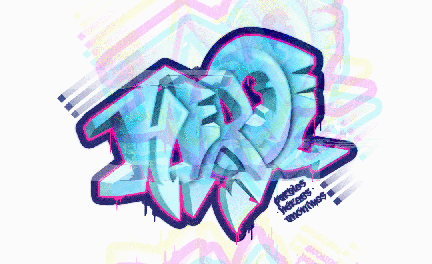
详情
图文教程
训练营推荐
941人学过
难度:初级练习
软件:AE(CC2015)
虎课注册讲师,专注于影视动画。擅长动效制作、MG动画、三维渲染等,设计是一件需要终身学习的事情,希望在把自身所学分享大家的同时,与大家一起交流共同进步!
课程综合评分:9.7分